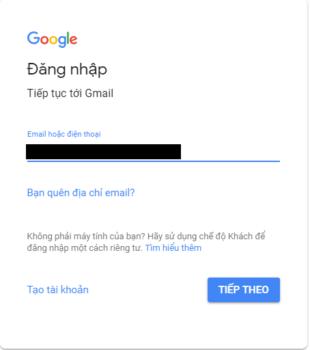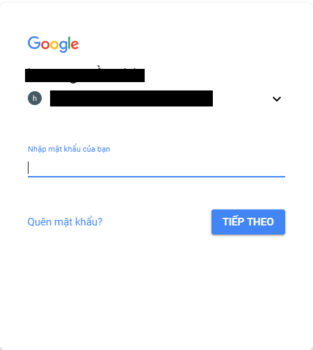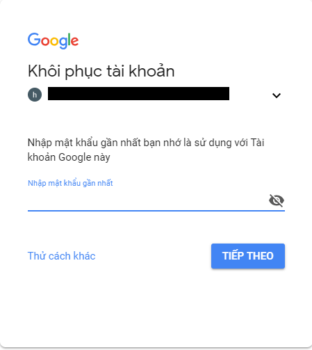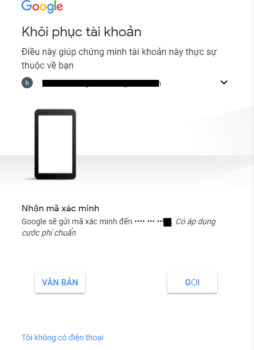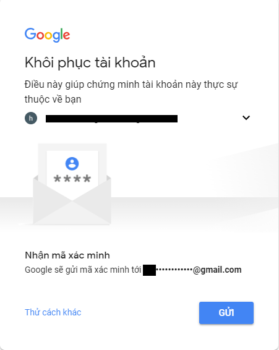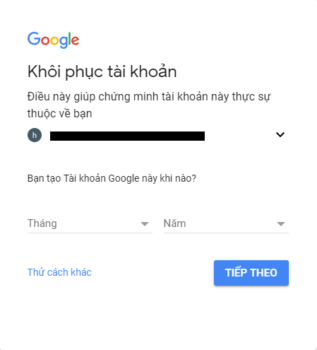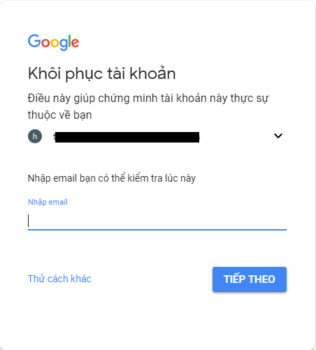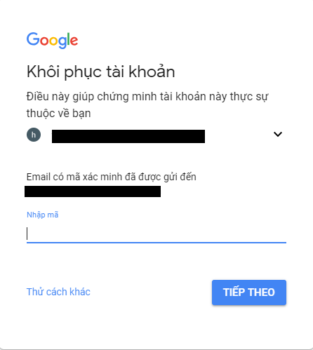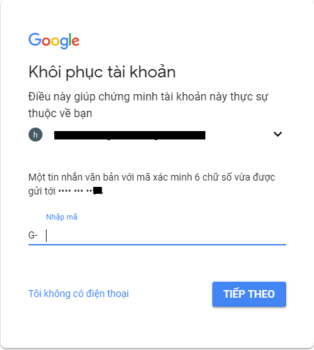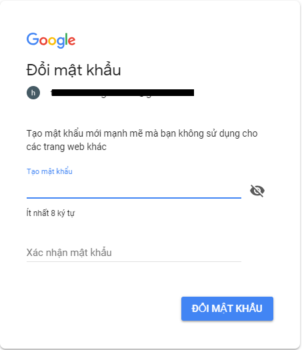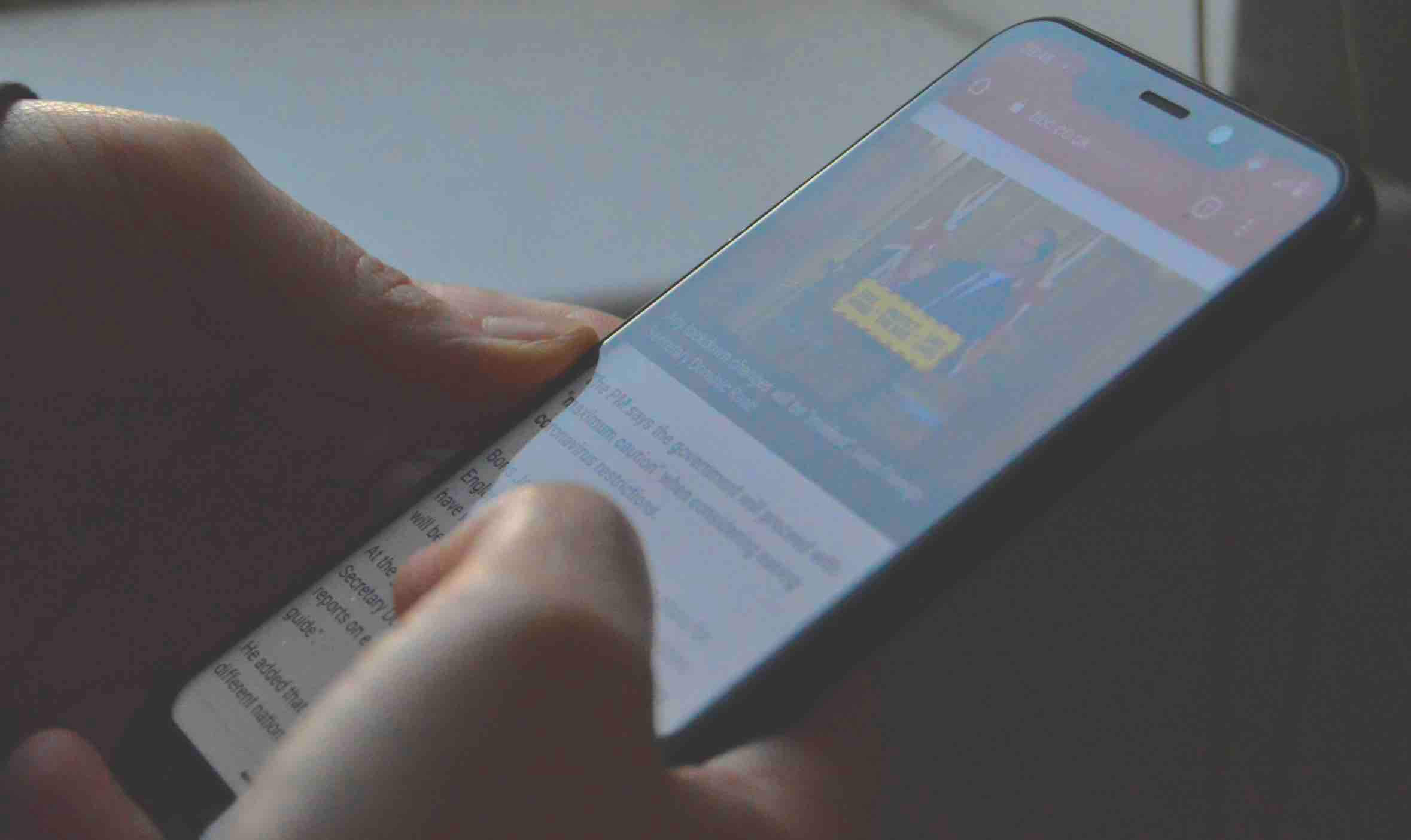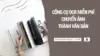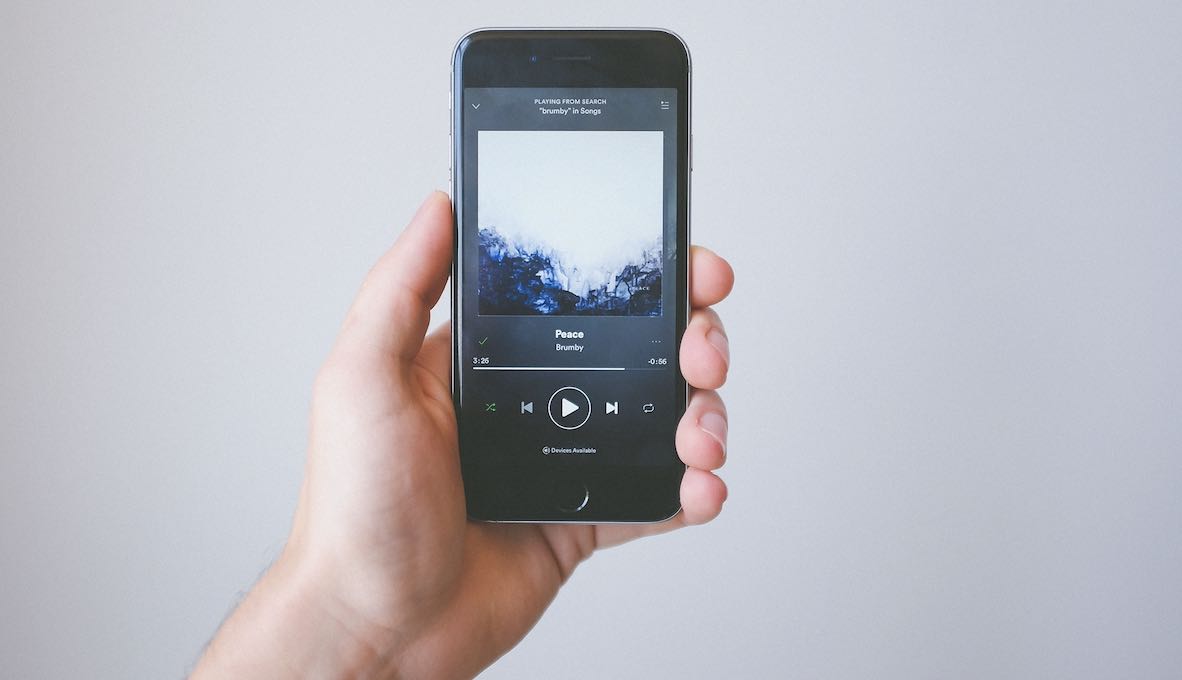Có lúc bạn sử dụng Gmail và vì lý do nào đó, bạn quên mất mật khẩu, kéo theo việc không thể kiểm tra email trong tài khoản Gmail của bạn. Nếu bạn đang lo lắng và chưa biết phải xử lý tình huống này như thế nào, hãy tham khảo bài viết hướng dẫn dưới đây của mình.
Việc lấy lại mật khẩu của tài khoản Gmail không quá khó tuy nhiên để thực hiện được thì tài khoản Gmail lúc đăng ký phải được kết nối với số điện thoại hoặc có thêm email khôi phục. Hãy xem các bước thực hiện dưới đây.
Hướng dẫn cách lấy lại mật khẩu tài khoản Gmail khi quên
Bước 1: Truy cập vào trang chủ Gmail và sau đó nhập vào thông tin email của bạn, bấm chọn “Tiếp theo”.
Bước 2: Ở tab tiếp theo, các bạn chọn mục: “Quên mật khẩu?”, sau đó bấm chọn “Tiếp Theo”.
Bước 3: Tại tab khôi phục tài khoản, bạn nhậpvào Mật khẩu gần nhất mà bạn nhớ được hoặc có thể bấm bất kỳ mật khẩu nào mà bạn biết.
Bước 4: Một mã xác minh sẽ được gởi vào điện thoại của bạn để khôi phục lại mật khẩu tài khoản Gmail của mình, ở bước này bạn có thể chọn “Văn bản” để nhận mã xác minh qua SMS hoặc “Gọi” để nghe trực tiếp mã từ nhân viên Google.
Sử dụng Email khôi phục
Ngoài ra, trong trường hợp số điện thoại của bạn không còn sử dụng nữa hoặc đã bị hủy, bạn hãy bấm chọn mục “Tôi không có điện thoại”, lúc đó một mã xác nhận sẽ được gởi vào Email khôi phục của bạn (Chính là email mà bạn sẽ chọn lúc ban đầu tạo tài khoản Gmail nhằm giúp bạn khôi phục lại trong trường hợp quên mất mật khẩu tài khoản).
Một cách khác nữa để lấy lại mật khẩu trong trường hợp bạn không nhớ hoặc không thể truy cập được email khôi phục thì hãy làm như sau:
Như hình bên trên, bạn bấm vào mục “Thử cách khác” thì sẽ được chuyển tới trang để nhập vào tháng và năm mà bạn đã tạo tài khoản Gmail, hãy nhập đúng thông tin và bấm “Tiếp theo” hoặc bạn có thể nhập vào bất kỳ tháng/ năm nào cũng được nhé.
Ở mục tiếp theo, nhập vào một tài khoản Gmail mà bạn đang sử dụng và có thể đăng nhập nhé, sau đó bấm “Tiếp theo”.
Một mã xác minh sẽ được gởi vào tài khoản Gmail đấy, hãy sử dụng mã đấy và làm tương tự như bước 5 và 6 ở dưới để lấy lại mật khẩu của mình nhé.
Bước 5: Kiểm tra tin nhắn trong điện thoại của bạn hoặc cuộc gọi từ Google để nhập mã xác nhận, sau đó bấm “Tiếp theo”.
Bước 6: Nhập vào mật khẩu mới cho tài khoản của bạn và bấm “Đổi Mật Khẩu” để hoàn thành.
Lời kết
Vậy là các bạn đã hoàn tất việc lấy lại mật khẩu Gmail của mình rồi đấy. Trong trường hợp bạn muốn thay đổi mật khẩu Gmail thì cũng có thể sử dụng cách này vẫn được. Ngoài ra, mình vừa cập nhật các bài viết khá hữu ích liên quan đến Gmail mà bạn có thể tham khảo thêm trong danh sách dưới đây.